Schemalägga en tjänsteaktivitet
Använd tjänsteaktivitet för att schemalägga avtalade tider för tjänster genom att söka nästa gång när resurserna är tillgängliga för en tjänst. Med hjälp av tjänsteaktivitet, kan du koordinera och schemalägga resurser för en tjänst som krävs av dina kunder.
Kommentar
Du kan inte skapa en återkommande tjänsteaktivitet. Skapa vid behov enskilda tjänsteaktiviteter.
Skapa en tjänsteaktivitet
Kontrollera att du har säkerhetsrollen som krävs eller motsvarande behörigheter.
Mer information: Hantera säkerhetsroller i schemaläggning av tjänst
I webbplatsöversikten för Kundtjänstnavet går du till Schemaläggning.
Från listan med entitetsposter, välj Schemaläggning > Tjänsteaktivitet.
- Vyn Mina tjänsteaktiviteter visas. Du kan växla mellan olika systemvyer med hjälp av listrutan.
- Välj en befintlig tjänsteaktivitet om du vill lära dig om andra alternativ i kommandofältet
Om du vill skapa en ny tjänsteaktivitet väljer du tjänsteaktivitet i kommandofältet.
I avsnittet tjänsteaktivitet:
- Ange Ämne för tjänsteaktiviteten.
- Välj vilken typ av tjänst från listrutan Tjänst.
- Välj kunder för att ange kunden som begärde aktiviteten.
- Ange Plats för aktiviteten.
- Välj Visa tid som antingen Begärd eller Tveksam.
- Tillhandahåll organisatorisk affärsenhet.
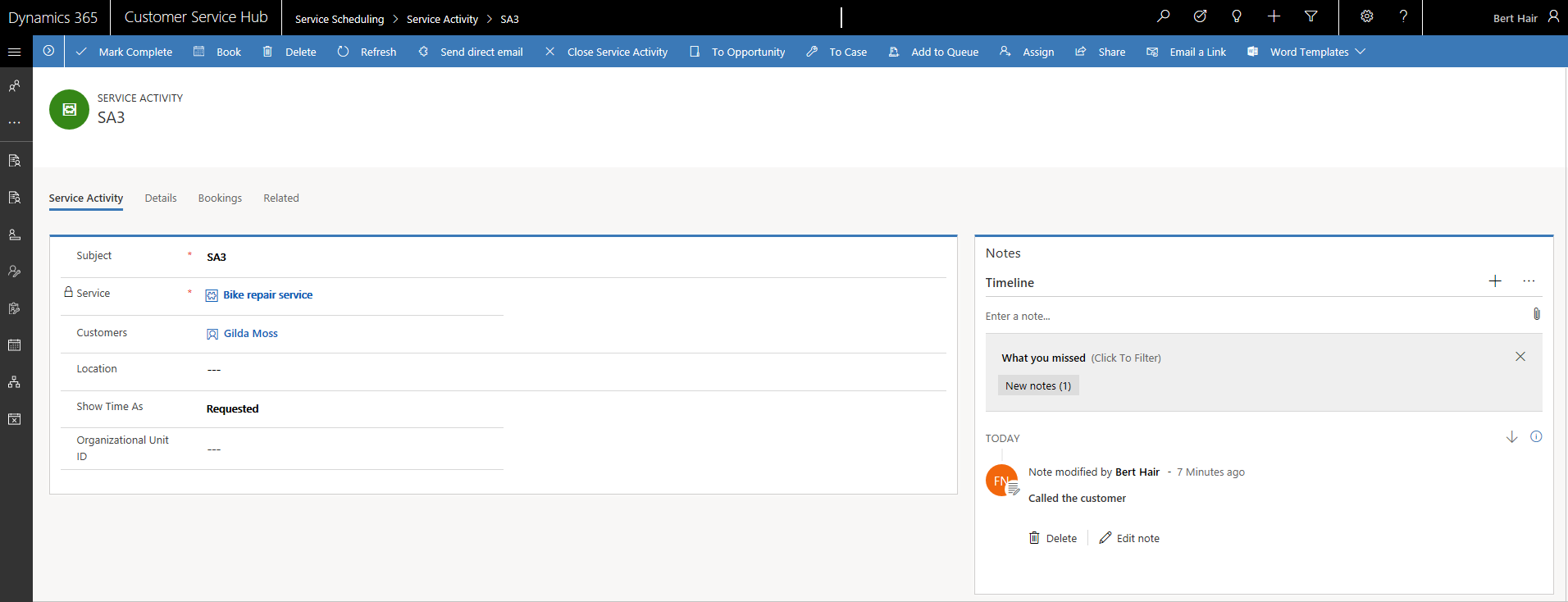
Välj Spara.
Klicka avsnittet Detaljer:
- Ange ägare och prioritet.
- Ange kategori och underkategori för aktiviteten.
I avsnittet Bokningar:
- Visa bokningar som du har schemalagt i det här avsnittet.
Välj Boka för att schemalägga en tjänsteaktivitet i kalendern.
Schemaläggningstavlan visas. Du kan visa listan över tjänster och associerade resurser.
I panelen Skapa resursbokning-panel, väljer du tjänstens startdatum och tid och slutdatum och tid.
Välj Bokningsstatus från listrutan.
Välj Boka för att schemalägga en tjänsteaktivitet. Välj Boka och avsluta för att schemalägga och avsluta på fliken.
Mer information: Schemalägg ett bokningskrav en tjänsteaktivitet
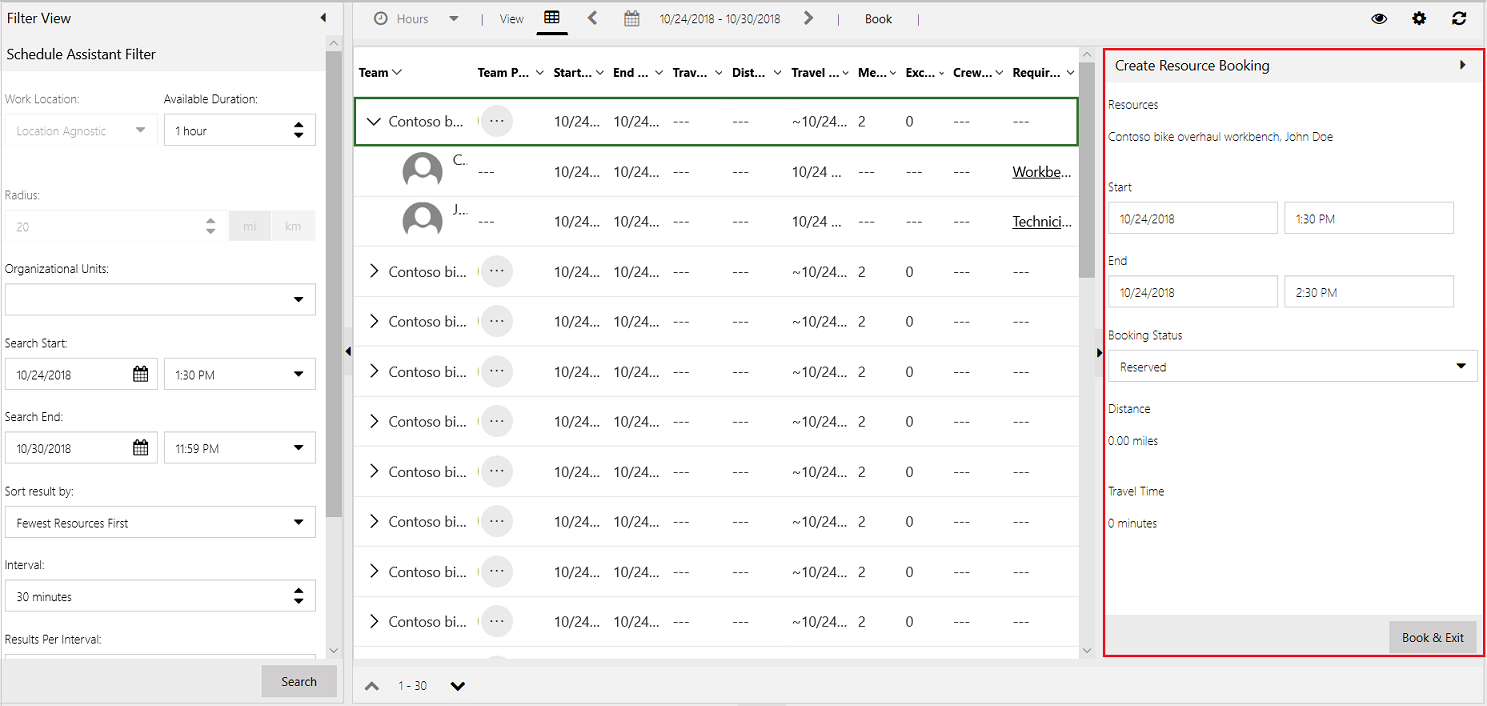
Bokningar som du schemalägger visas på fliken bokningar.
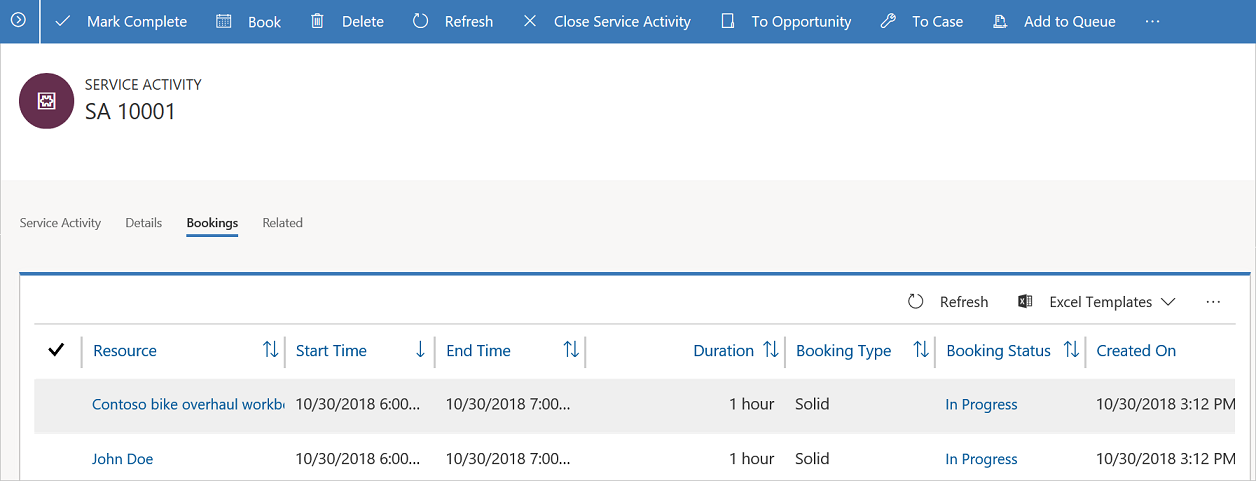
Du kan välja en befintlig bokning och redigera, aktivera eller inaktivera den från fliken bokningar.
Kommentar
- När du skapar en tjänsteaktivitet stöds inte manuellt val av resurser i den nya schemaläggningsupplevelsen i kundtjänstnavet.
- När du har skapat en bokning uppdateras inte bokningstillståndet förrän du uppdaterar fliken Bokningar manuellt.
Om du vill stänga eller avbryta en tjänsteaktivitet väljer du Stäng tjänsteaktivitet från kommandofältet och väljer sedan tillståndet Stängd eller avbruten i dialogrutan Stäng tjänsteaktivitet.
Om tjänsteaktiviteten är klar kan du välja Markera som slutförd från kommandofältet.
Relaterad information
Använd schemaläggningstavlan för att konfigurera en tjänsteaktivitet